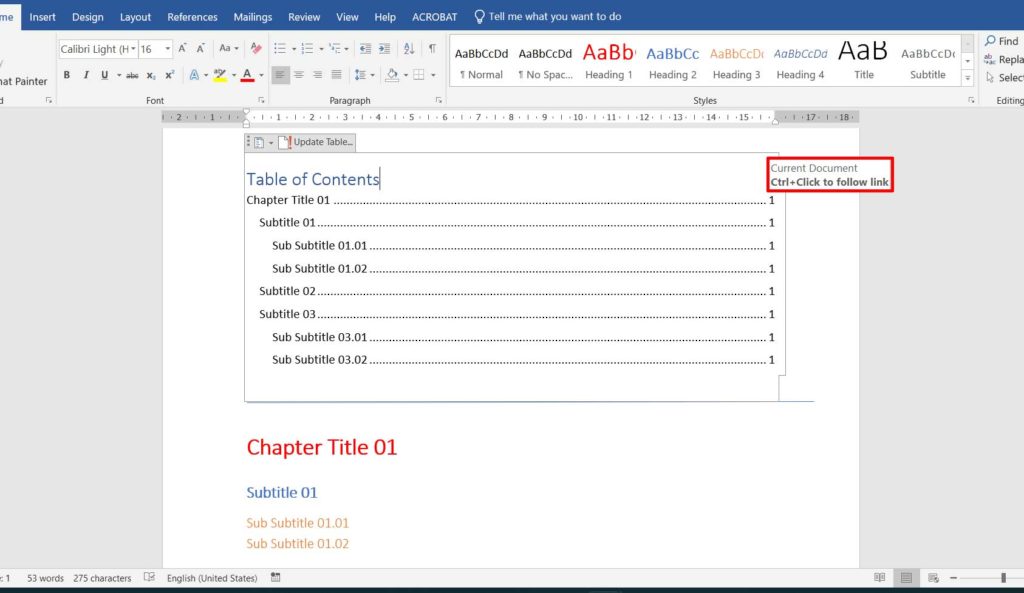L’utilisation d’une table des matières dans un document permet aux lecteurs de naviguer plus facilement dans le document. Si vous utilisez Microsoft Word, vous pouvez créer une table des matières automatiquement à partir des titres ou sous-titres que vous utilisez.
L’ajout d’une table des matières à un long document conduira le lecteur à la bonne partie du document. Outre le fait qu’elle facilite la lecture du document, la table des matières permet également aux auteurs de mettre à jour plus facilement leurs écrits.
Comment créer une table des matières
Créer une table des matières dans Microsoft Word est très facile, voici comment procéder.
- Placez le curseur à l’endroit où vous souhaitez créer une table des matières.
- Cliquez ensuite sur l’onglet « Références », puis sur « Table des matières ». Vous pouvez choisir un style de table des matières que vous utiliserez et vous pouvez également modifier le style à votre guise en cliquant sur « Table des matières personnalisée.
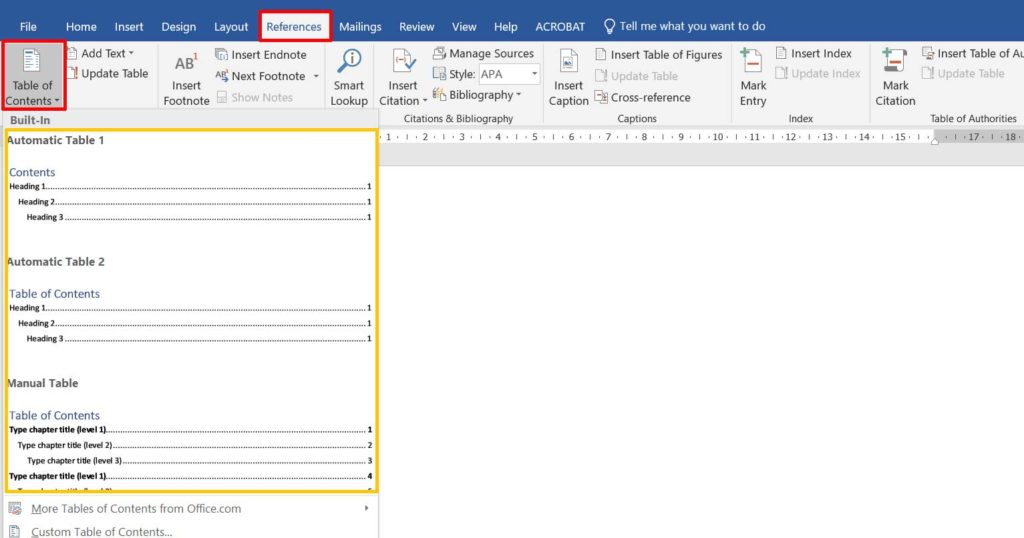
- Créez ensuite un titre et un sous-titre pour votre texte et utilisez le style « Titre 1 », « Titre 2 » et ainsi de suite. Pour changer le style du titre ou du sous-titre, il suffit de le survoler et, dans l’onglet « Accueil », de cliquer sur « Titre 1 » ou sur un autre style.
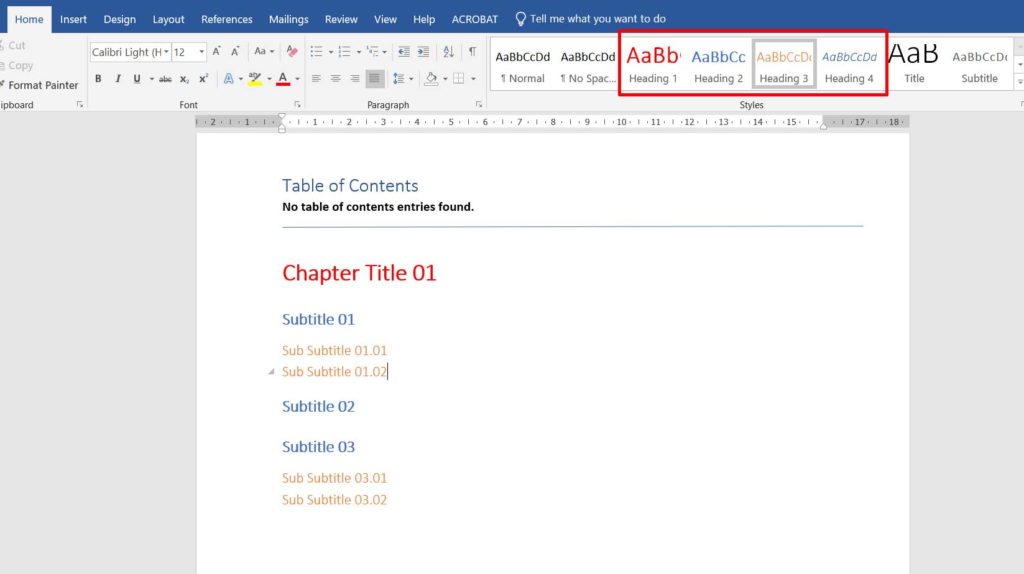
- Chaque fois que vous ajoutez ou modifiez un titre ou un sous-titre, vous devez mettre à jour la table des matières. Il en va de même lorsque vous ajoutez le contenu de l’article, ce qui entraîne une modification du numéro de page du titre ou du sous-titre. La mise à jour est assez simple, il suffit de placer le curseur sur la liste et de cliquer sur « Mettre à jour la table
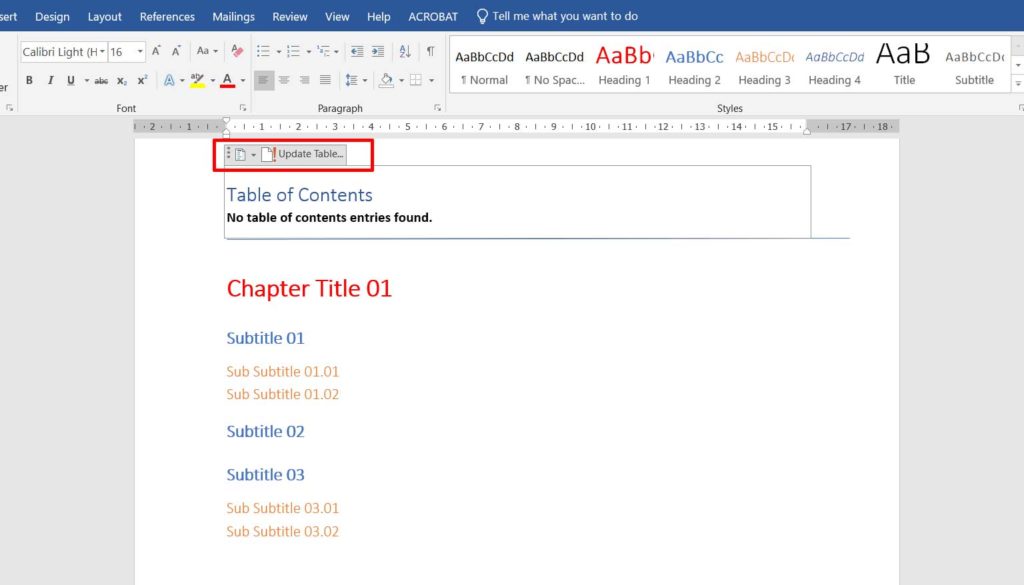
- L’avantage d’utiliser une table des matières de cette manière est qu’il existe un lien entre la table des matières et le contenu du document. Pour aller au titre ou au sous-titre dans le document, il suffit d’appuyer sur la touche « Ctrl » du clavier et de cliquer sur le titre ou le sous-titre dans la table des matières.